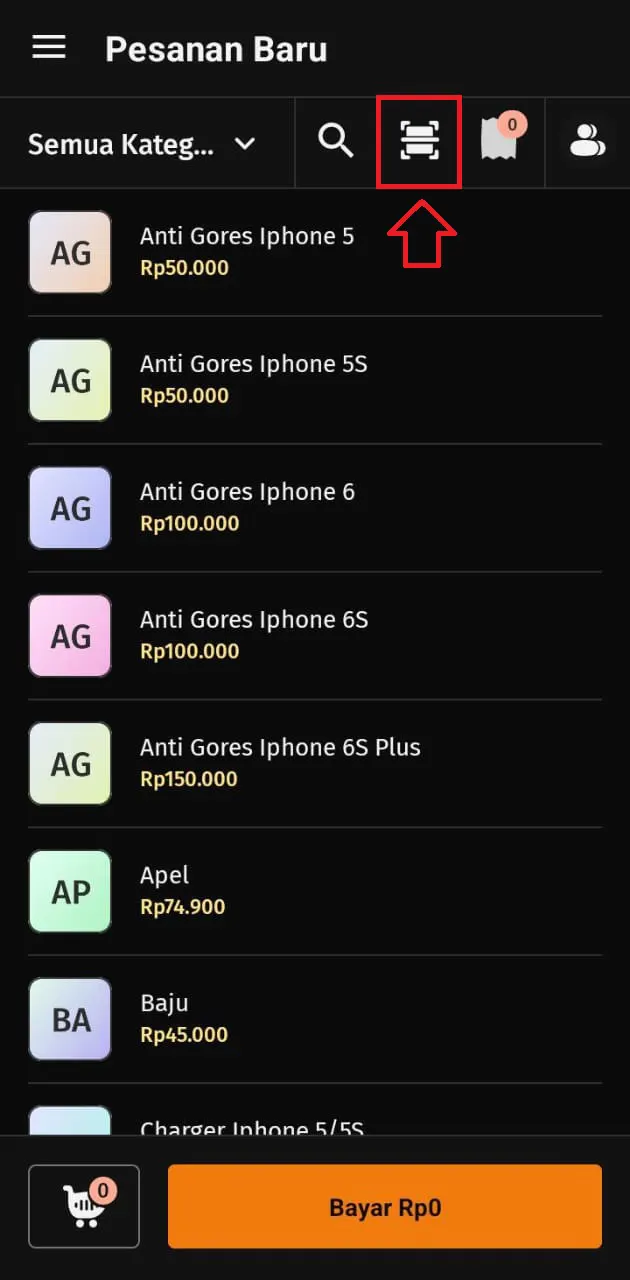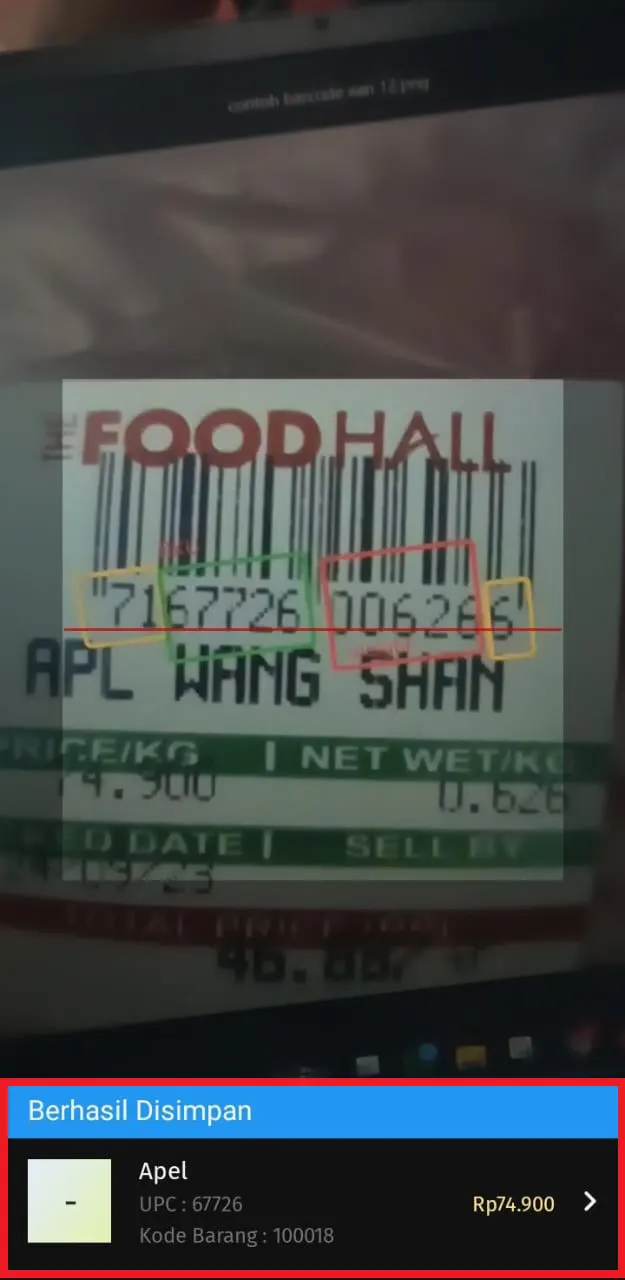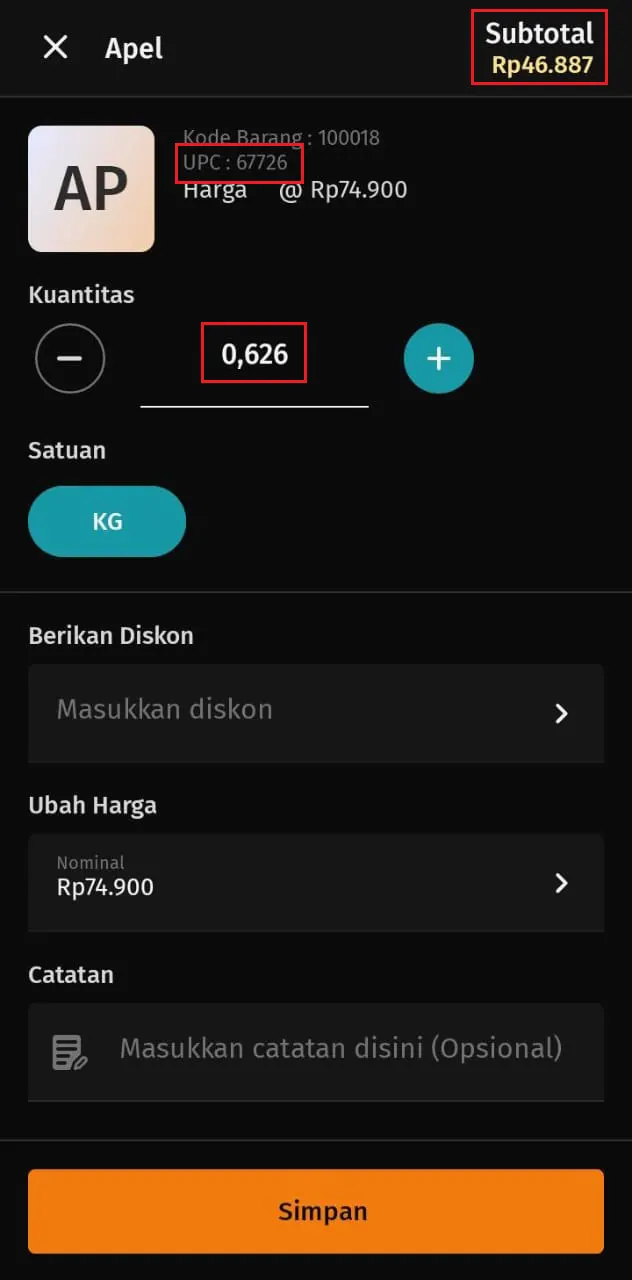Cara Mengelola Produk Berdasarkan unit Management (Multi Unit and Weight Scale Item)
Fitur “Mengelola Produk Berdasarkan Unit Management” pada Accurate POS merupakan fitur penting bagi bisnis ritel dan restoran dalam mengoptimalkan inventaris dan penjualan.
Dengan fitur ini, kamu bisa mengatur produk sesuai dengan unit pengukuran yang relevan, seperti per item, berat, atau volume, yang sangat berguna untuk berbagai jenis bisnis.
Hal tersebut akan memastikan setiap transaksi dilakukan dengan akurasi yang tinggi, mengurangi human error, dan memaksimalkan efisiensi operasional.
Untuk mengelola produk berdasarkan unit management di Accurate POS, Kamu bisa mengikuti langkah-langkahnya di video berikut ini:
Atau, kamu juga bisa mengetahui lebih detailnya di bawah ini:
Multi unit
Berikut ini langkah-langkah penginputan penjualan barang multi satuan pada Accurate POS :
- Silahkan buat satuan pada Data Usaha Accurate Online melalui menu Persediaan | Satuan, selanjutnya isi nama satuan dan simpan.

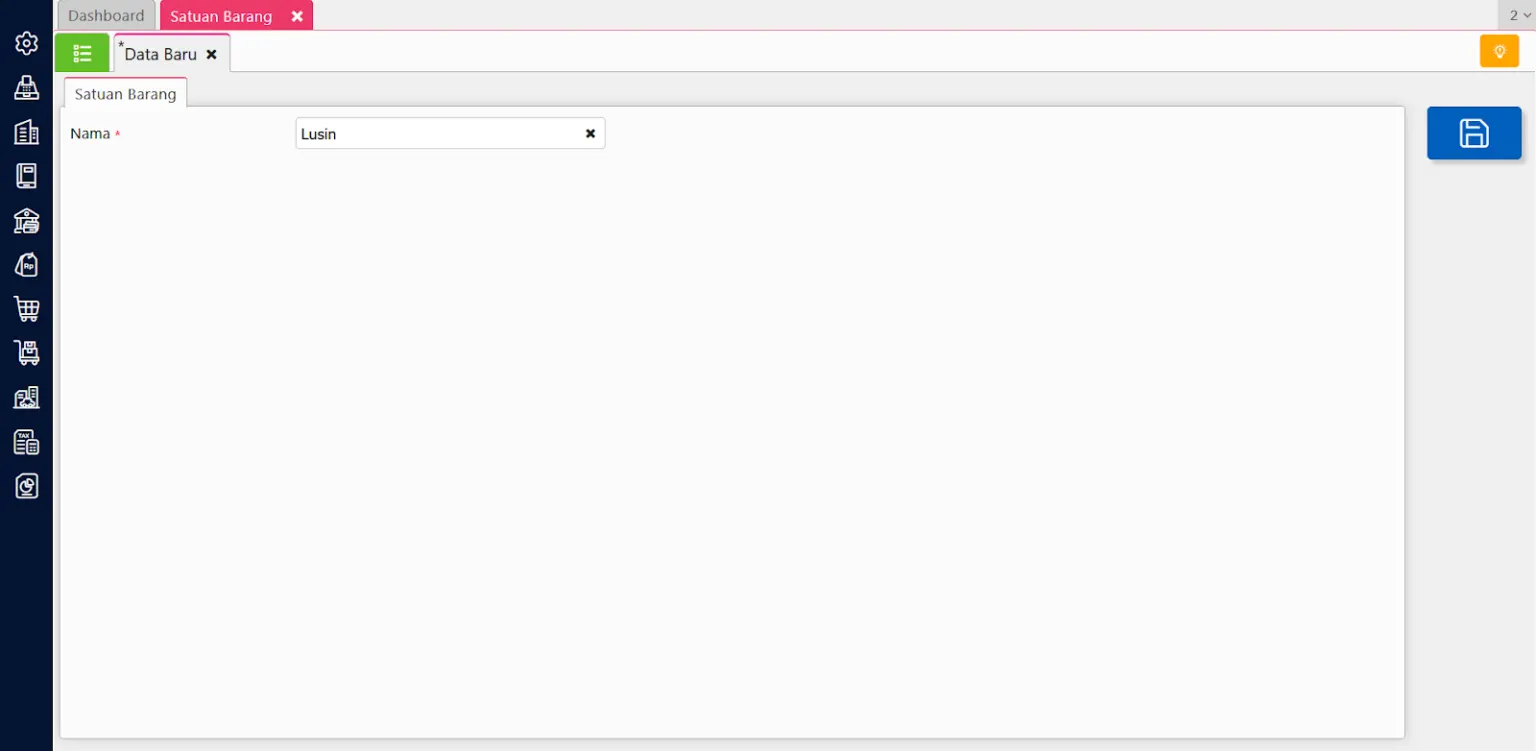
- Untuk membuat Multi Satuan atas barang, buka menu Persediaan | Barang & Jasa. Lalu buka salah satu barang yang sudah dibuat. Sebagai contoh ada barang dengan nama Anti Gores Iphone 5 dengan satuan PCS, ketika akan membuat multi satuan yaitu Box, maka caranya seperti pada gambar di bawah ini.
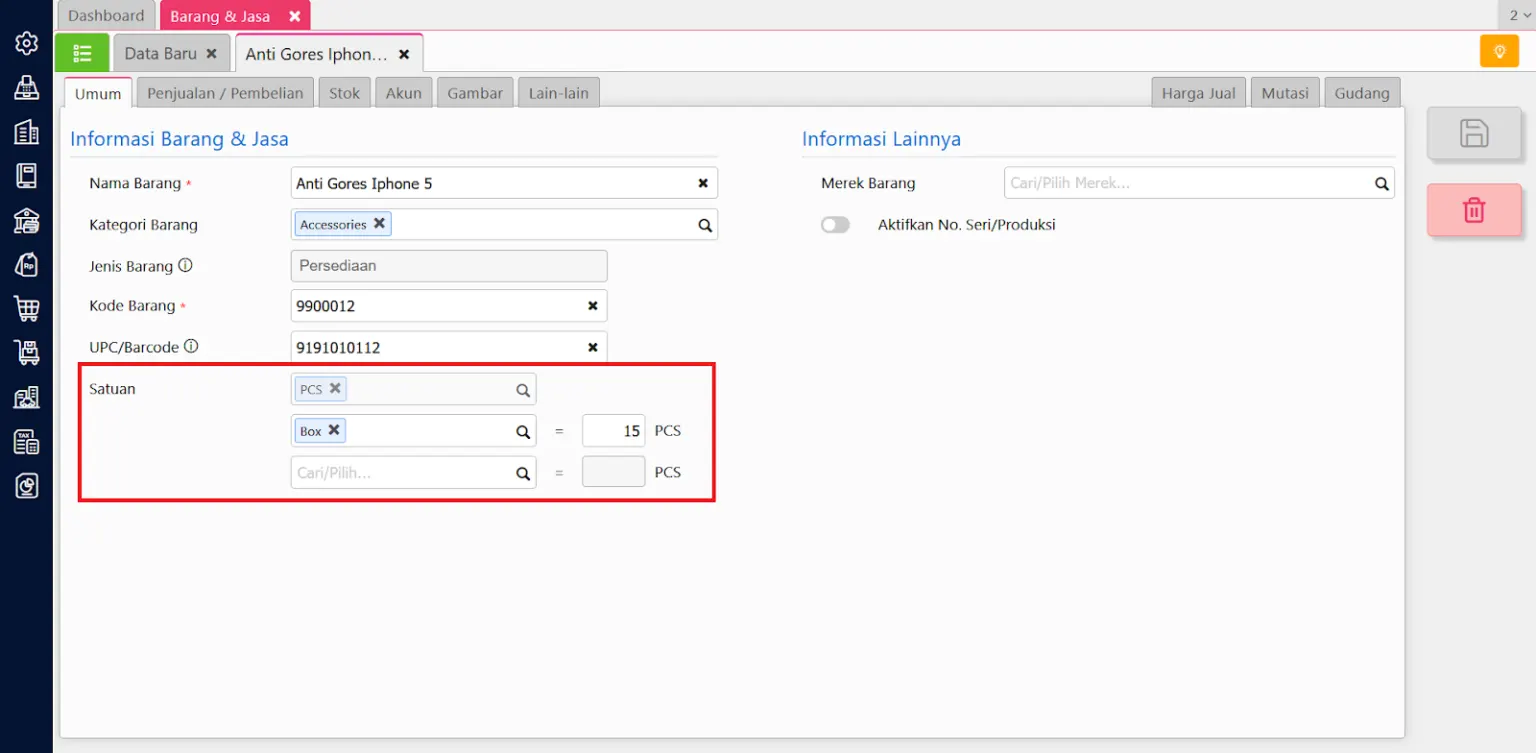
-
Buka Aplikasi Accurate OS Kamu, lakukan sinkronisasi terlebih dahulu agar pengubahan pada Data Usaha Accurate Online bisa update di Aplikasi Accurate POS.
-
Saat melakukan pencatatan penjualan pada Accurate POS dengan memilih barang Anti Gores Iphone 5 maka akan tampil satuan PCS dan Box, silahkan pilih satuannya dan proses pesanan ke pembayaran.
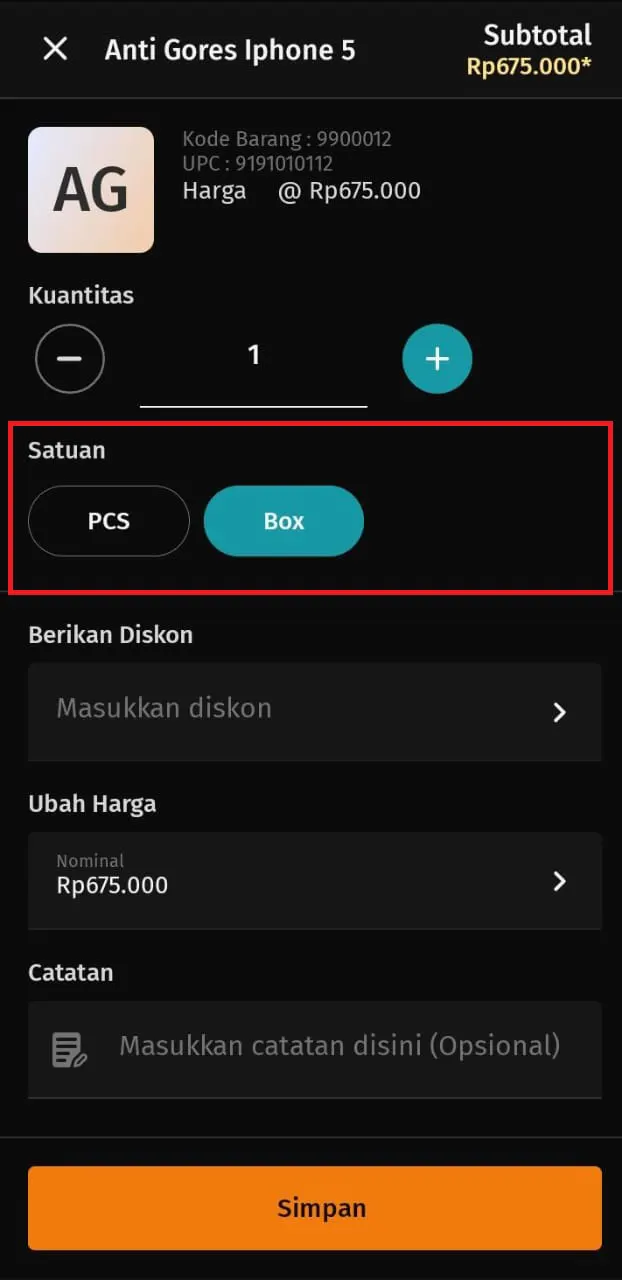
Weight scale item
Accurate POS bisa melakukan pembacaan dan deteksi berat produk yang menggunakan barcode EAN13, untuk pembacaan barcode nya bisa dilihat pada gambar berikut ini.

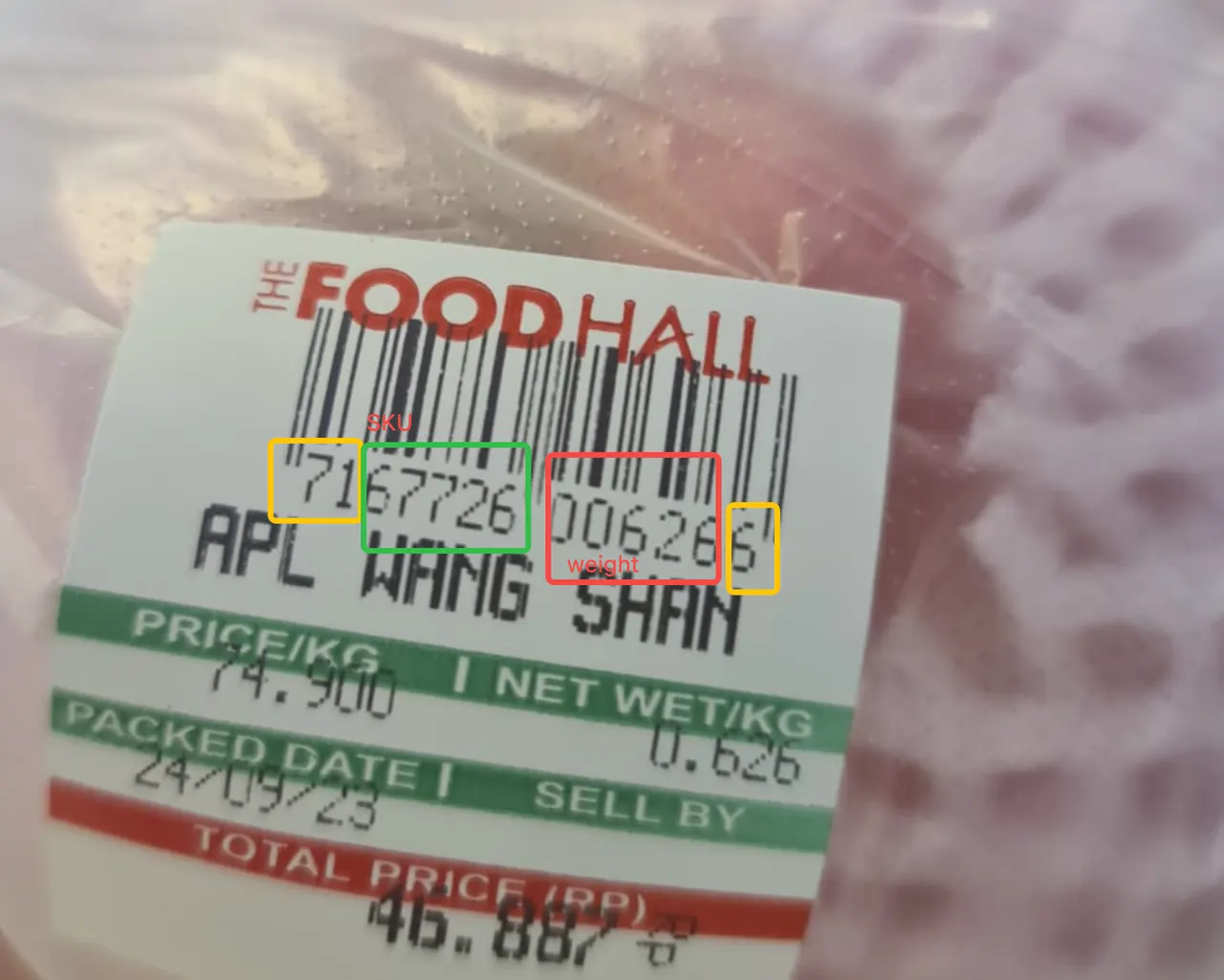
Berikut langkah-langkah untuk setting barcode pada data barang :
- Pada Data Usaha Accurate Online, silahkan akses menu Persediaan | Barang & Jasa | Pilih barang | silahkan input kode barcode pada kolom UPC/Barcode | simpan.
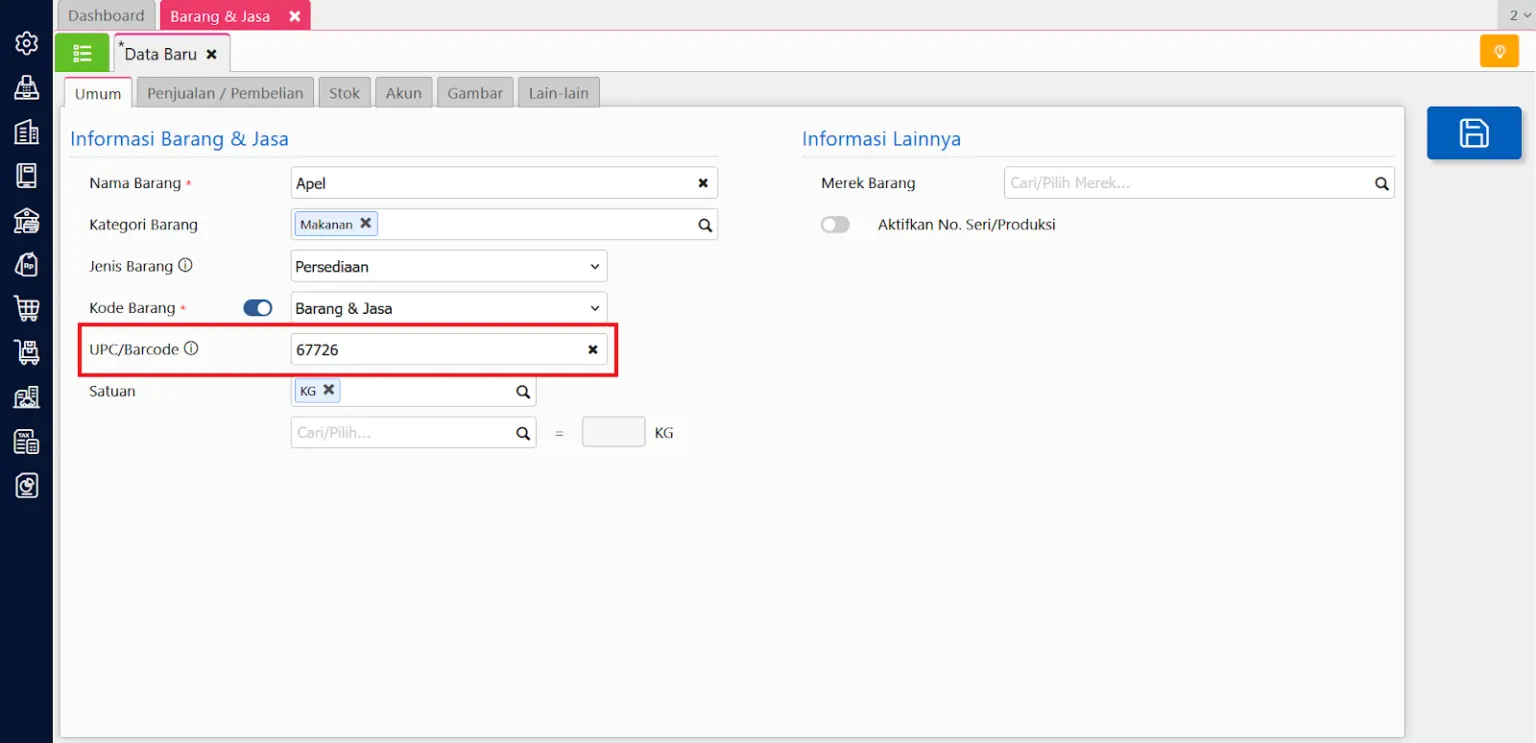
- Pada Accurate POS, silakan akses menu pesanan baru kemudian klik scan, arahkan scanner ke barcode EAN13, maka akan tampil barangnya kemudian silakan klik barangnya dan simpan.